Реклами в Instagram Reels: Как да започнете: Изпитател на социални медии
Instagram Instagram макари реклами в Instagram / / September 15, 2021
Искате ли да използвате Reels реклами в Instagram? Чудите се как да започнете с тази опция за реклама?
В тази статия ще откриете какво представляват рекламите на Instagram Reels и ще научите как да ги създадете от нулата за следващата си кампания.
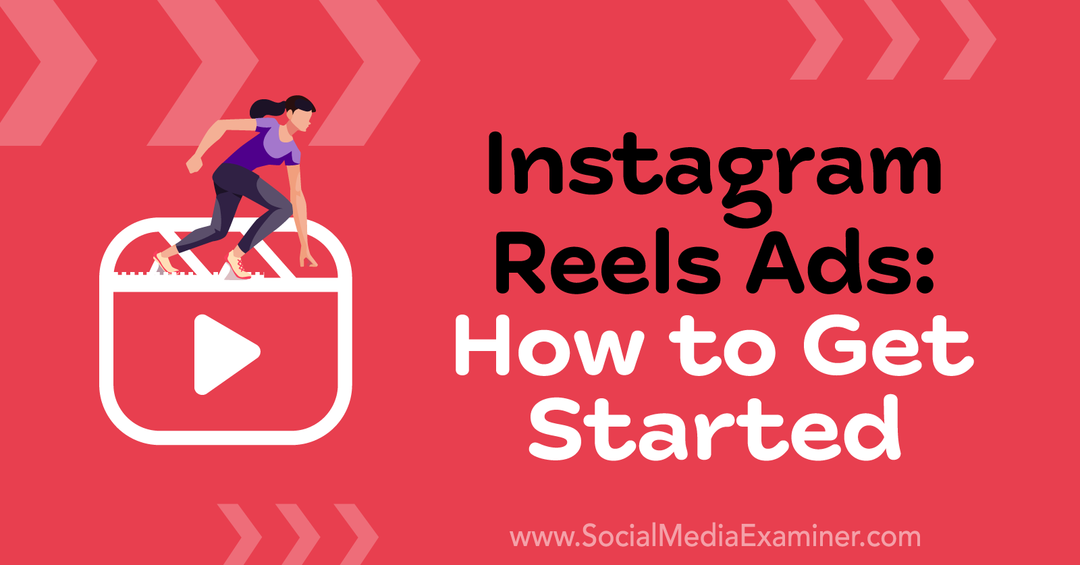
Какво представляват рекламите на Instagram Reels?
Рекламите с макари са най -новият рекламен формат в Instagram. Те се присъединяват към дълъг списък с други рекламни разположения, от традиционни публикации в емисии до Stories, IGTV, Messenger и раздела Explore. Следвайки пилотна схема само в няколко държави, рекламите на макарите вече се предлагат на всички места.
Макарите са кратки видеоклипове, към които можете добавете аудио записи и специални ефекти. Те могат да бъдат създадени от съществуващи видеоклипове или заснети в момента. И можете да използвате свое собствено аудио или да опитате песен от библиотеката на Instagram. С други думи, те предлагат много творческа гъвкавост, за да покажат вашата марка, продукти, услуги и цел.
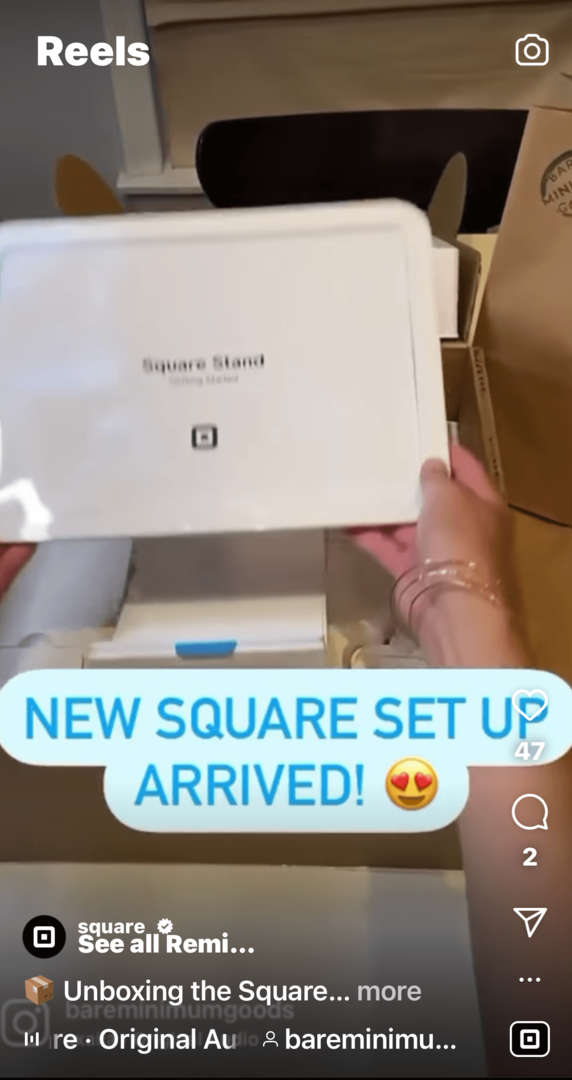
Но има няколко ключови неща, които трябва да знаете. За начало, рекламите на макарите не са точно същите като органичните макари. Те могат да бъдат с продължителност само до 30 секунди (за разлика от стандартните барабани, които могат да бъдат цяла минута). И за разлика от други популяризирани публикации в Instagram, те могат да бъдат създадени само на работния плот.
Instagram обаче настоява силно за този формат. Интерфейсът на приложението е преработен, така че барабаните да са отпред и в центъра, да се появяват в началната емисия, страниците на профила и раздела „Изследване“. Добавени са и многобройни функции, които помагат на създателите и марките да си осигуряват приходи от барабани, като новите Етикет за колаж.
Ето как да създадете първата си кампания в Instagram Reels.
#1: Създайте кампания с Instagram барабани и изберете цел
Първо, първо: Трябва да стартирате работния плот и да влезете във Facebook Ads Manager. Можете да получите достъп до това, като отидете директно в URL адрес на Ads Managerили като изберете Ads Manager от лявото меню във вашата емисия с новини във Facebook.
Ето кратко напомняне къде можете да създавате различни видове реклами в Instagram:
- Публикациите в емисии могат да бъдат популяризирани в приложението Instagram, подсилени във Facebook Ad Center или създадени в Facebook Business Suite.
- Историите могат да бъдат популяризирани в приложението Instagram.
- Макарите могат да се създават само във Facebook Ads Manager.
За да започнете да правите реклами на Макари, щракнете върху зеления бутон Създаване.
Първият въпрос, който Ads Manager задава е: Каква е целта ви? Имате избор от обичайното целите на кампаниятаот познаване на марката до генериране на олово и реализации.
Този въпрос има значение по две причини. Първо, Ads Manager ще използва отговора ви, за да насочва рекламите ви по -ефективно, като получава повече резултати за парите си. Второ, никога не трябва да пускате реклами в социалните медии без да имате предвид ясна, конкретна цел.
Вземете експертно обучение за маркетинг в социалните медии от професионалистите

Искате ли да изпреварите конкуренцията или да научите как да разнообразите стратегията си?
Учете се от десетки най-доверените експерти в бранша, разтривайте лактите с други интелигентни маркетолози и изведете маркетинга си на следващото ниво по време на това 3-дневно събитие в слънчев Сан Диего, Калифорния.
Щракнете, за да научите повече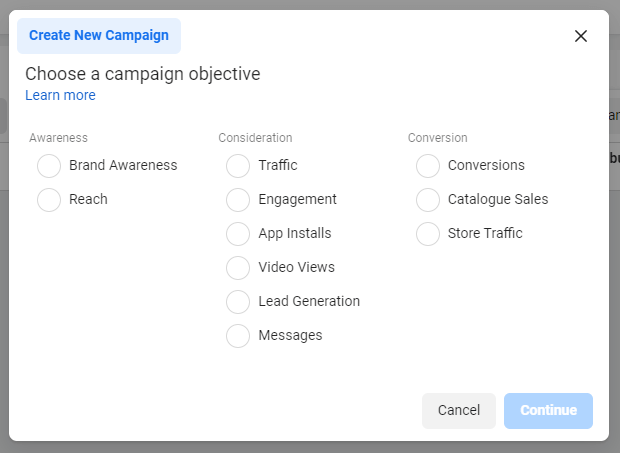
След като изберете целите си, дайте име на кампанията, набора от реклами и рекламата си. Мислете за това като за именуване на файлове на вашия компютър. Изкушаващо е просто да напишете „final final version FINAL june final insta одобрен“, но е по -полезно да използвате описателно име, което ще ви помогне да разберете съдържанието му.
Например, кръстих тази кампания по дата: „Познаване на марката 21 септември“. Нарекох рекламния набор „Instagram Reels“, защото това е изключително кампания с макари. Самата реклама е озаглавена „Видео 1“, така че мога да сравня ефективността на различни видеоклипове, докато създавам повече реклами.
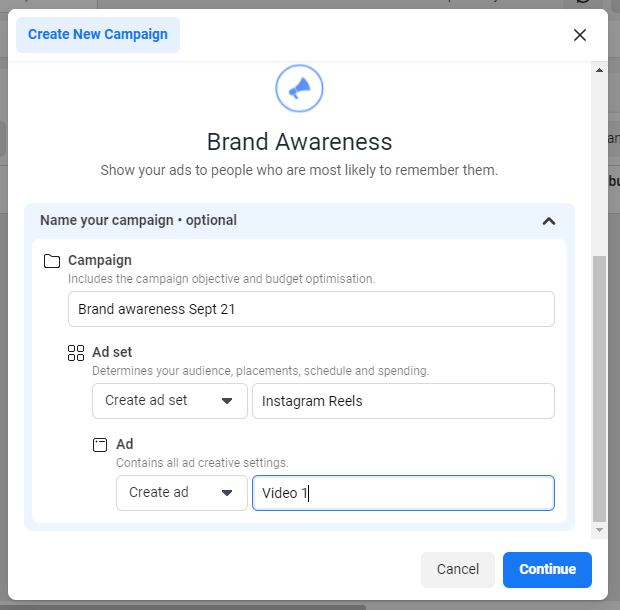
Щракнете върху Продължи, за да преминете към основния редактор на реклами.
След това трябва да информирате Facebook, ако вашата реклама има някакво специално съдържание. Коментира ли някакви текущи избори, политика или социални въпроси? Прочетете тази статия, за да разберете дали вашата реклама принадлежи към ограничена специална категория реклами.
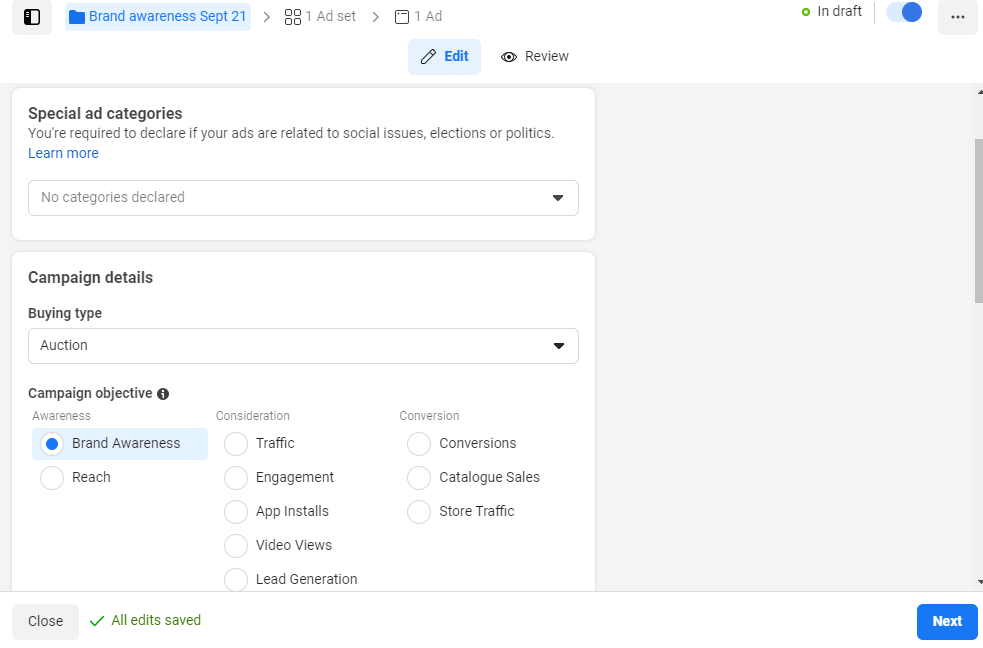
След това ще имате възможност да настройте A/B тест. Помощните документи на Facebook всъщност препоръчват да направите това по -късно в процеса на създаване на реклама и съм съгласен. Ако изберете A/B тестване на този етап, настройването е объркващо (и е много лесно просто да забравите). Запазете го за лентата с инструменти на Ads Manager, след като рекламата Ви е готова за пускане.
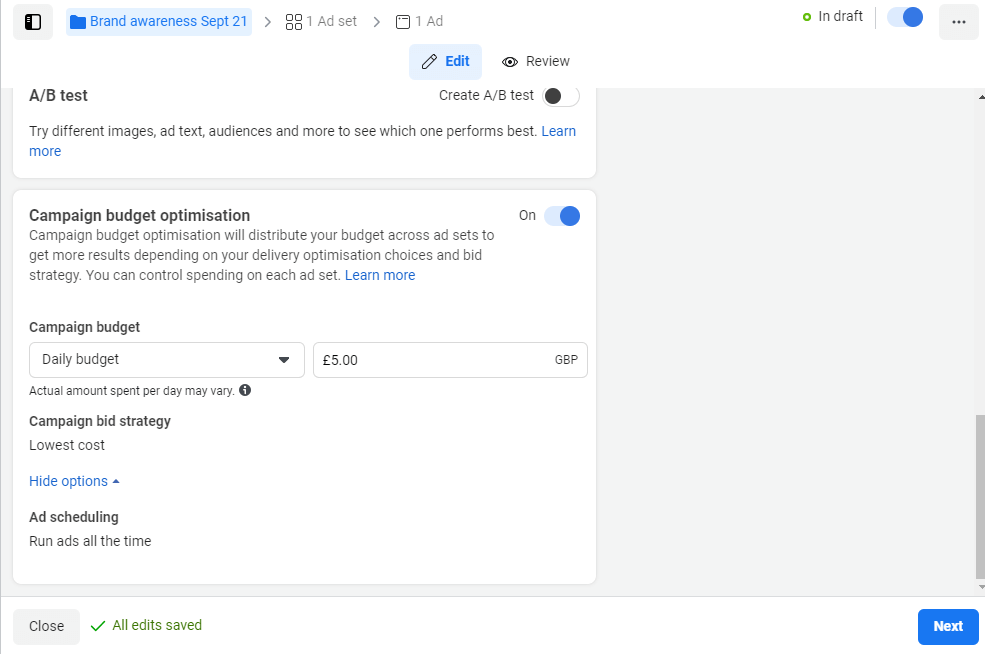
И накрая, можете да изберете дали да оставите Facebook да управлява бюджета ви автоматично или сами да зададете ограничения за разходите. Ако изберете Оптимизиране на бюджета на кампанията, ще зададете бюджета си на тази страница. Ако го изключите, ще можете да управлявате бюджета си на следващия екран на рекламния редактор.
Професионален съвет: За просто обобщение на изборите, които сте направили досега, без всички падащи менюта да ви пречат, щракнете върху раздела Преглед в горната част на редактора. Разделът Преглед се показва на всяка страница на редактора и е полезно да го използвате като последна проверка.
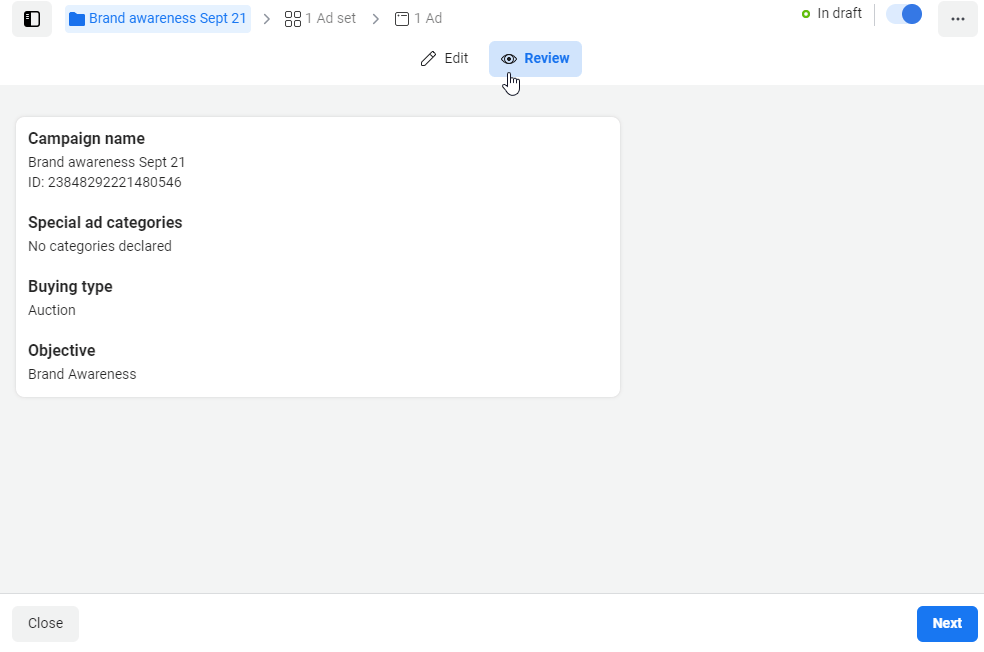
След като сте доволни от всичко, щракнете върху Напред.
#2: Задайте прозореца за бюджет и кампания
На следващия екран Ads Manager предлага Динамично рекламно послание опция. Може би вече сте използвали това за други реклами в Instagram или Facebook. По принцип предоставяте няколко различни изображения и заглавия, а Ads Manager играе с различни комбинации, за да види кое работи най -добре.
Това е забавно да се експериментира, но не е подходящо за реклами на ролки. Ads Manager има и други автоматизирани творчески опции за видеоклипове с ролки, които ще разгледаме по -късно. Оставете полето непознато засега.
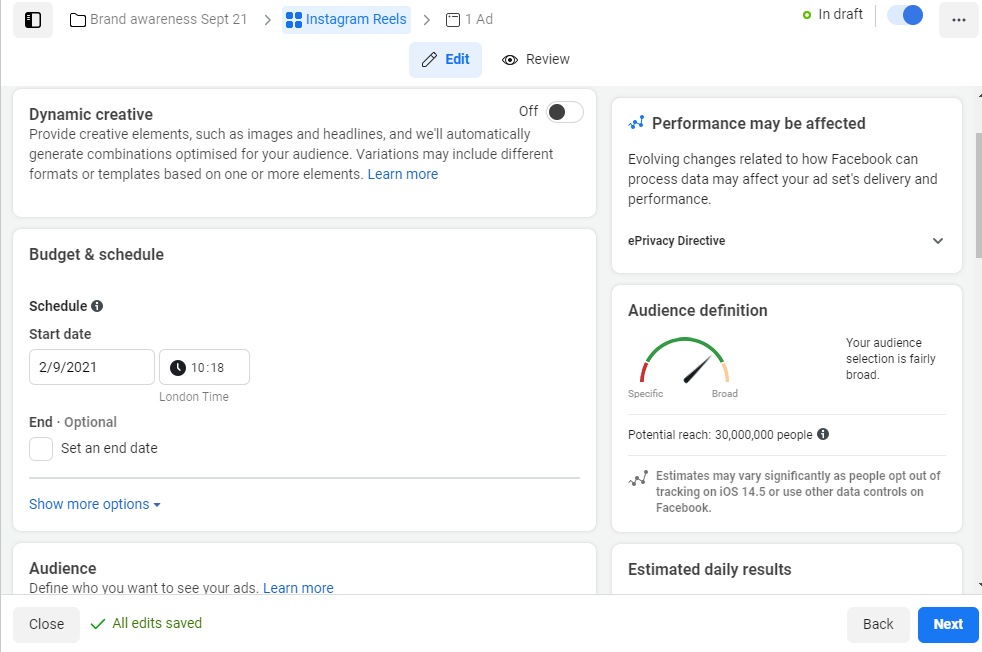
Това е и екранът, на който задавате датите на кампанията си. Ако сте оставили оптимизацията на бюджета на кампанията изключена, тогава ще имате и опции за задаване на дневен или общ бюджет.
#3: Определете насочването си към аудитория
Превъртете надолу и ще видите секцията за аудитория. Това е точно като другите реклами в Instagram и Facebook: можете да избирате различни параметри за демографски данни, интереси и местоположения или да използвате аудитория, която сте запазили от предишна кампания.
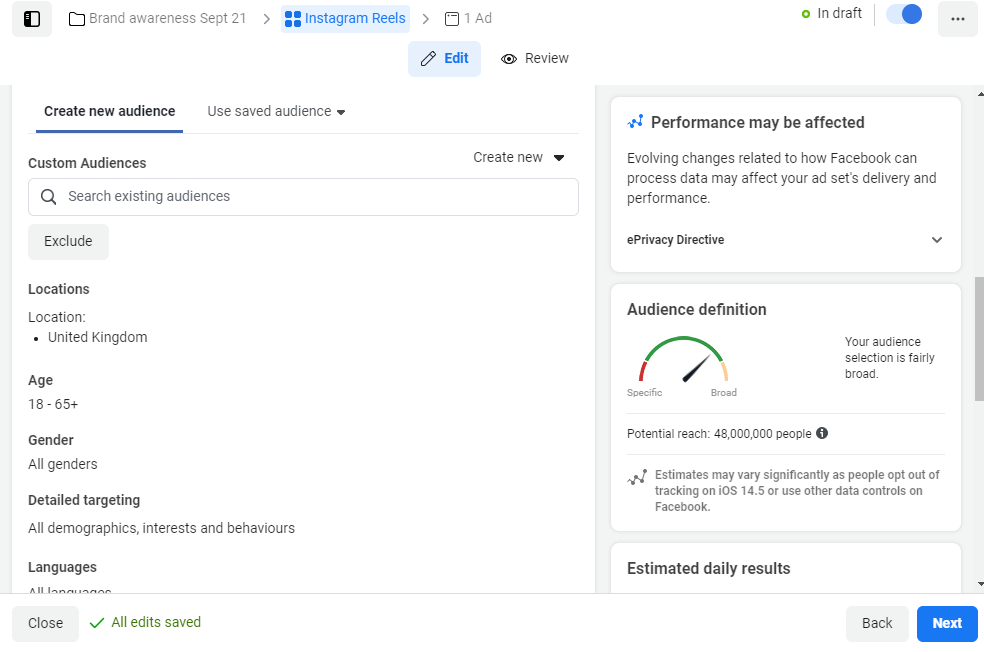
Аудиторията на вашите реклами на барабани може да е много различна от обичайната ви публика в социалните медии. Това отива в основата на вашата стратегия за барабани: Използвате ли този рекламен формат, за да достигнете до нови потребители или като поддръжка за съществуващото си съдържание?
Ако искате да достигнете до нови хора, трябва да зададете нови рекламни параметри.
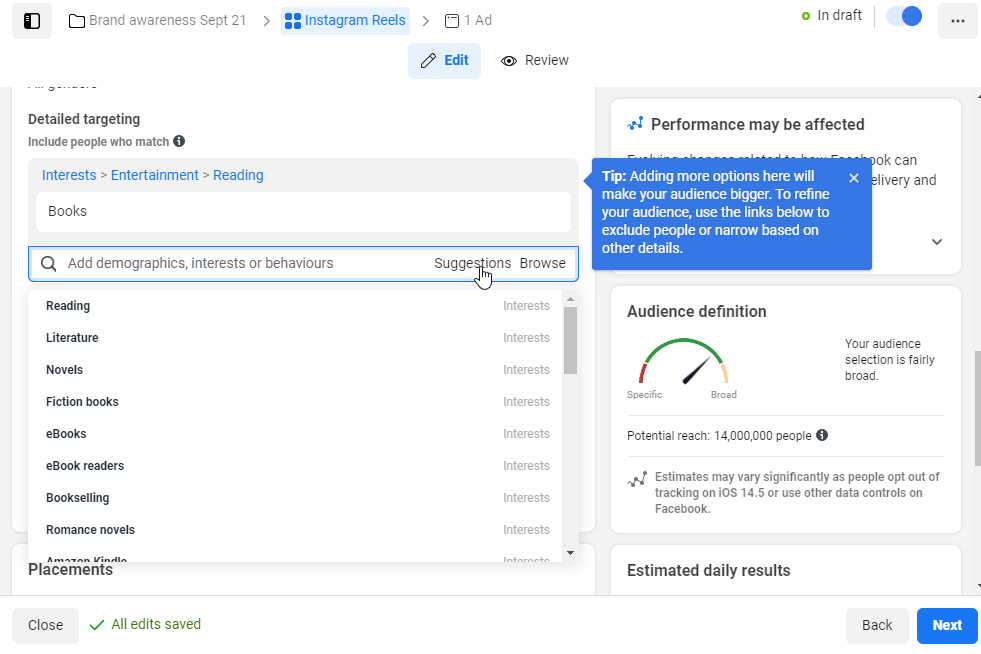
Ако все пак създадете нова аудитория за рекламите си на Макари, не забравяйте да я запазите за бъдеща употреба. Точно като самата реклама, използвайте описателно име, което ще ви помогне да го разберете по -късно.
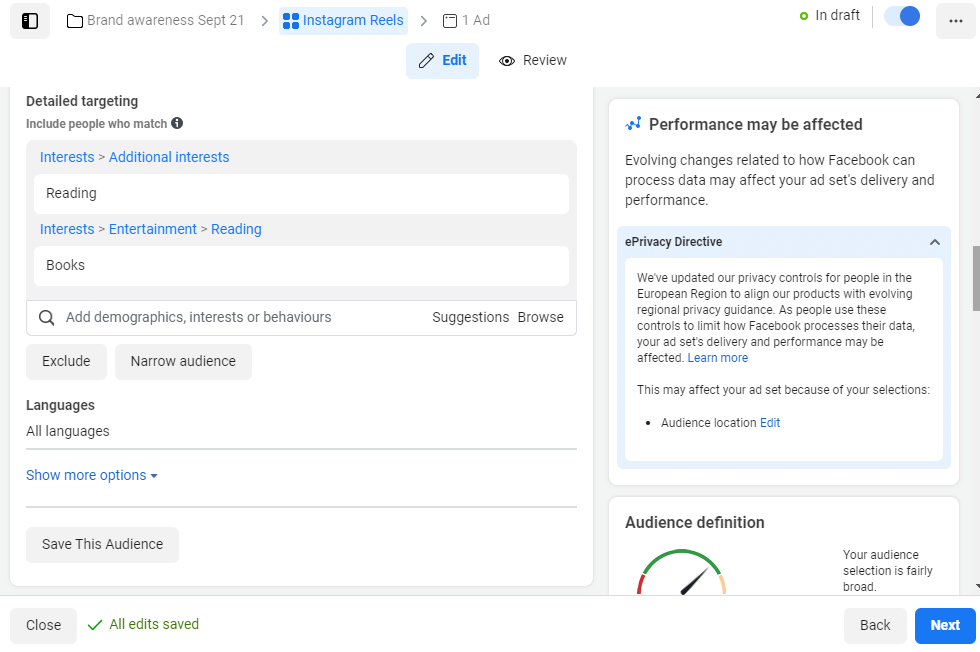
#4: Изберете разположението на рекламите на Instagram Reels
Сега е време да кажете на Ads Manager, че правите реклама на ролки. Ще използвате менюто „Разположения“.
Имате две възможности: автоматични разположения или ръчни разположения. С автоматичните разположения Facebook избира къде да показва вашите реклами, което може или не може да включва барабани. За да сте сигурни, използвайте ръчни разположения.
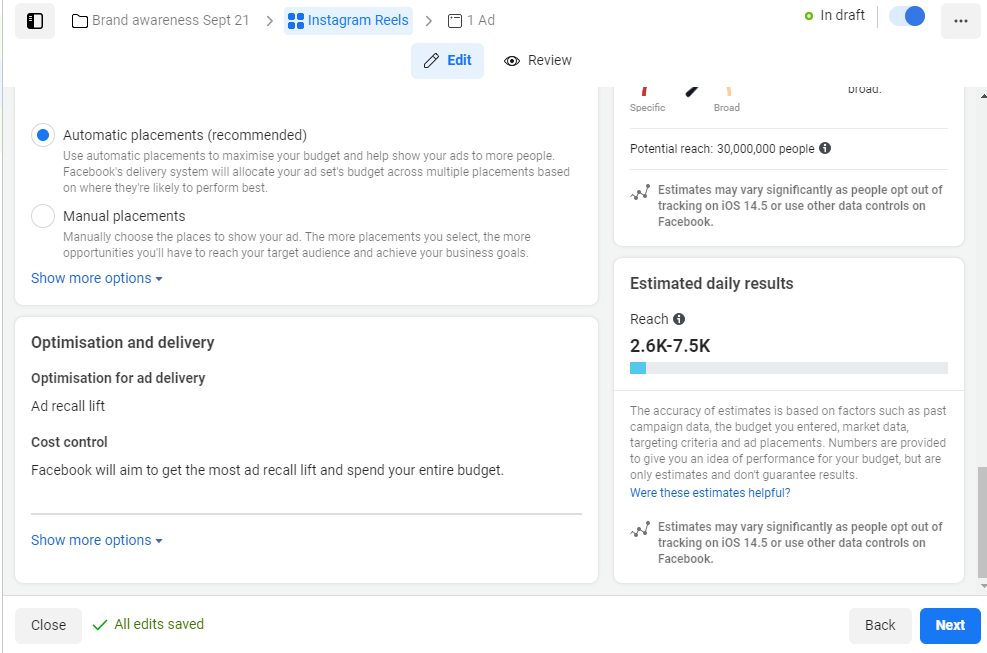
Веднага щом изберете тази опция, ще видите дълъг списък с опции. Започнете, като премахнете отметката от Facebook, Messenger и Audience Network, защото тези разположения нямат барабани.
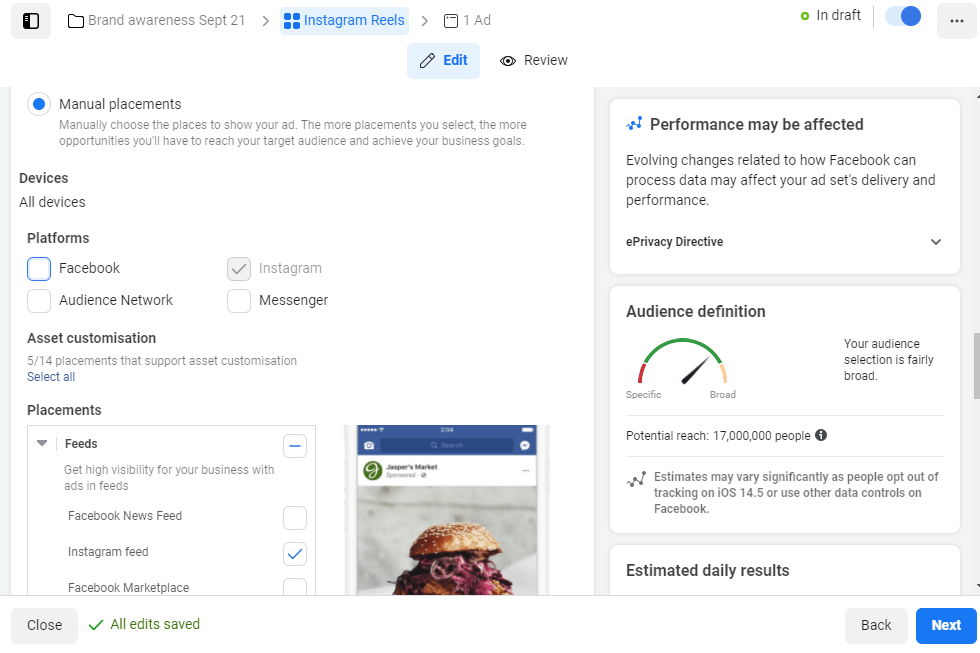
Очевидно най -важният вариант за избор е Instagram Reels. Тъй като вече работите с вертикален видео формат, може да искате да отидете и с Stories.
Можете да смесвате формати, разбира се; може да искате да добавите и някои раздела „Разглеждане“ или реклами за начална емисия. Просто имайте предвид, че Instagram може да изреже макарата ви за размер или дължина, когато се появи на тези места.
Така например, ако изберете емисията в Instagram или раздела „Изследване“, уверете се, че видеоклипът ви все още има смисъл в съотношение 1: 1. Ако това не стане, Ads Manager ще го означи като грешка.

#5: Прегледайте настройките на рекламната си кампания
Под всички опции за разположение ще видите синята връзка Вижте още опции. Щракнете върху това за достъп настройки за безопасност на марката.
Водете социалния заряд, вместо да играете за догонване

Болно ми е да се чудя „Какво сега?“ всеки път, когато дадена социална платформа се променя или пазарът се променя?
Вижте къде се насочва маркетинговата индустрия в социалните медии - преди да се случи - с проницателен анализ на тенденциите, представен седмично.
Нека клубът за социална стратегия бъде вашето тайно конкурентно предимство.
Щракнете, за да научите повече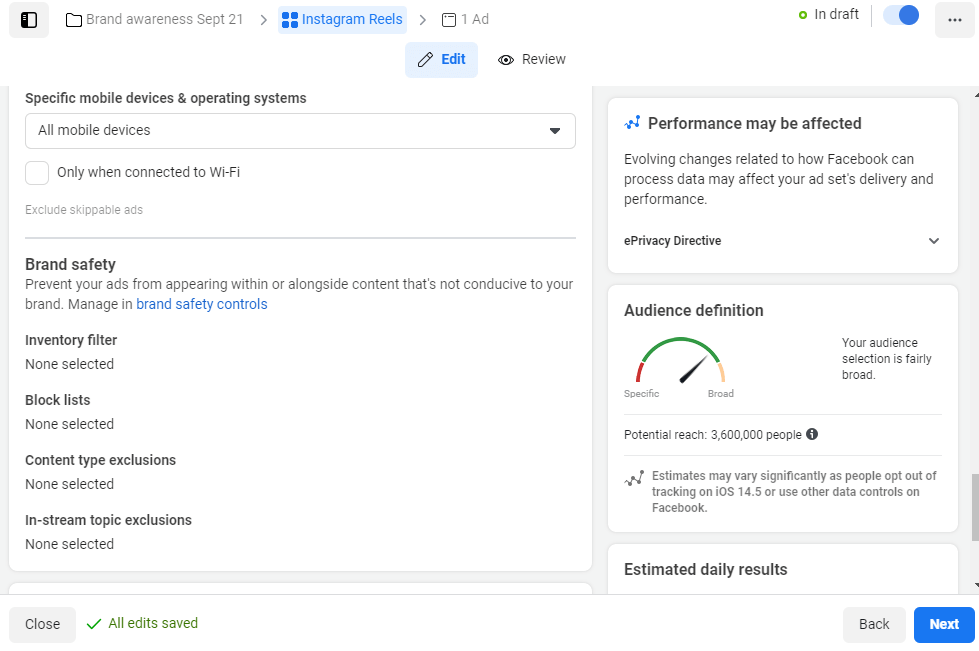
Освен че филтрирате рискови теми или блокирани потребители, можете също да ограничите рекламите си до зрители на устройства с Android или iOS. Можете дори да изберете да ограничите рекламите си до потребители на WiFi, което е приятна любезност към хората с ограничени планове за данни.
След като сте напълно доволни от аудиторията, разположенията и изключванията си, щракнете върху Напред.
Следващата страница на рекламния редактор се занимава с идентичността на марката. Уверете се, че публикувате реклами от правилния акаунт.
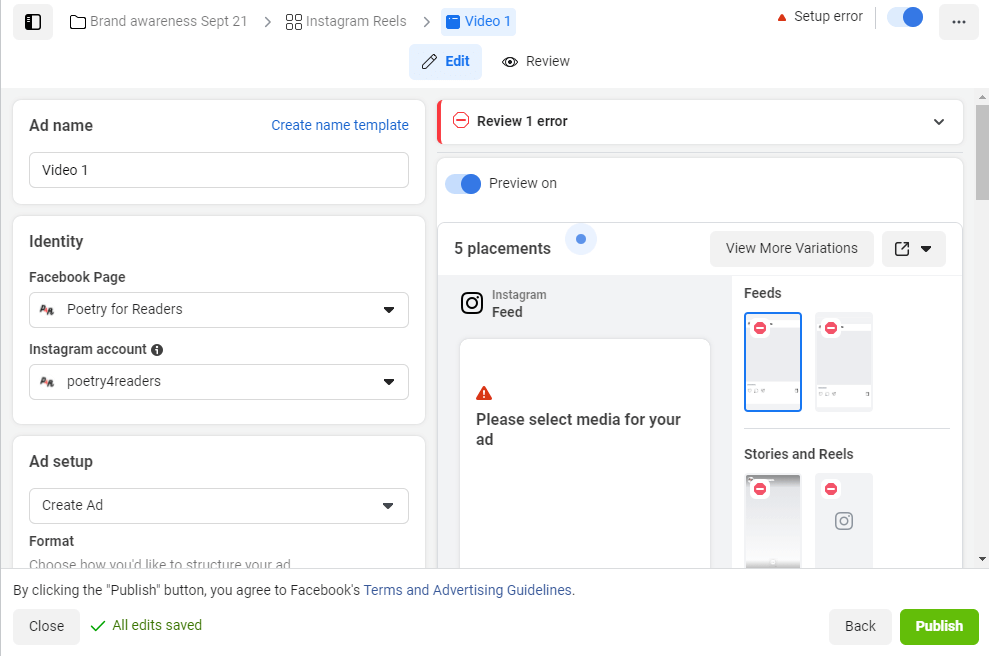
И сега най -накрая е време за забавната част - добавяне на вашето творческо видео към рекламата на Instagram Reels.
#6: Добавете видеорекламата на макарите си
На този етап Ads Manager ви предлага няколко опции за формат: единично изображение или видео, въртележка или колекция. Засега ще се придържаме към един видеоклип.
След това имате две опции за самия видеоклип: Добавяне на видео или Създаване на видео. (Ако сте използвали няколко рекламни разположения, първата опция може да се покаже като Добавяне на медия.)
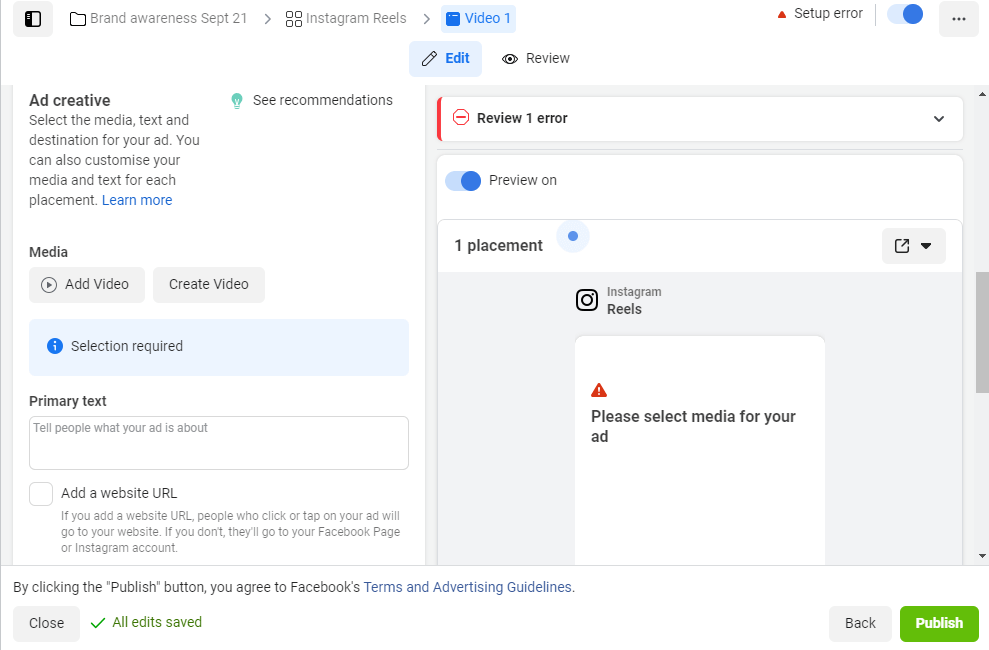
Добавяне на видео има няколко опции в него. Можете да качите нов видеоклип или да търсите през последните си публикации в Instagram. Можете също да използвате видеоклипове, прикачени към вашия бизнес акаунт или страница във Facebook, или взети от URL адрес.
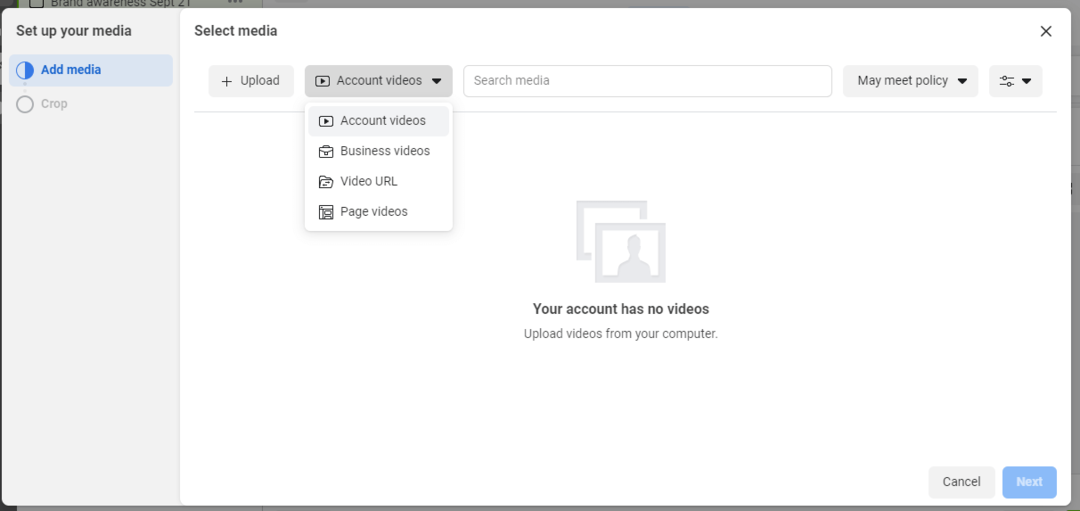
Можете да търсите във всички тези видеоклипове и да ги филтрирате по време на изпълнение, съотношение на страните, ширина и височина. Не забравяйте, че барабаните винаги се показват вертикално и на цял екран, така че грешното съотношение просто няма да го отреже.
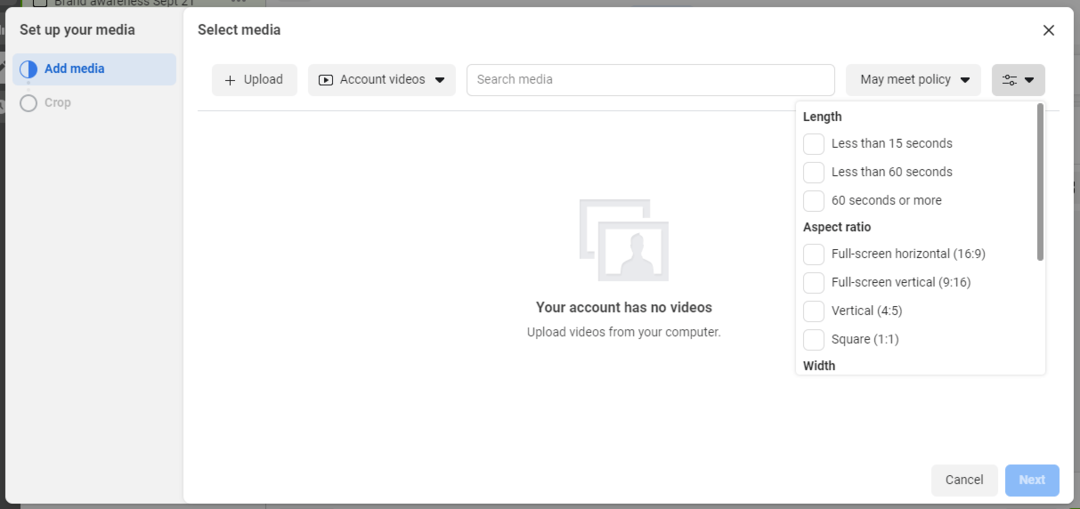
Ads Manager използва система за светофар, за да ви каже дали определени видеоклипове ще работят за вашите реклами. Червена икона на стоп на видеоклип означава, че няма да работи. Задръжте курсора на мишката върху иконата, за да разберете защо.
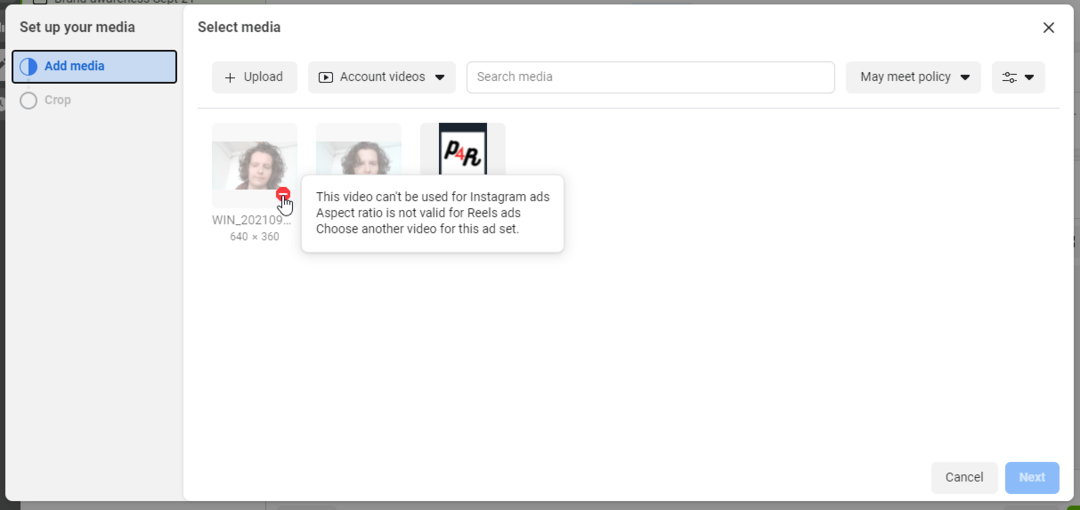
Като алтернатива, ако видите кехлибарена икона със знак за предпазливост, това означава, че видеоклипът ви е подходящ за някои, но не за всичките ви рекламни разположения. Например, може да има правилното съотношение за макарите, но не и за началната емисия.
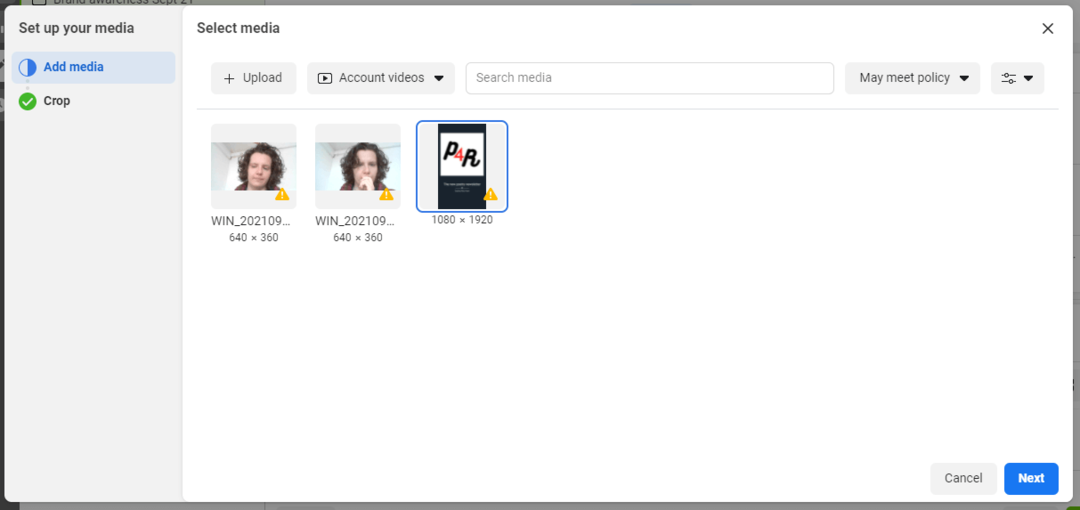
Ако наистина искате да използвате видеоклип, но той е с грешен размер, кликнете върху него и след това щракнете върху Изрязване в лявото меню. Редакторът на реклами ще показва визуализации на вашия видеоклип за различни формати и ще предлага опции за изрязване до препоръчителни размери.
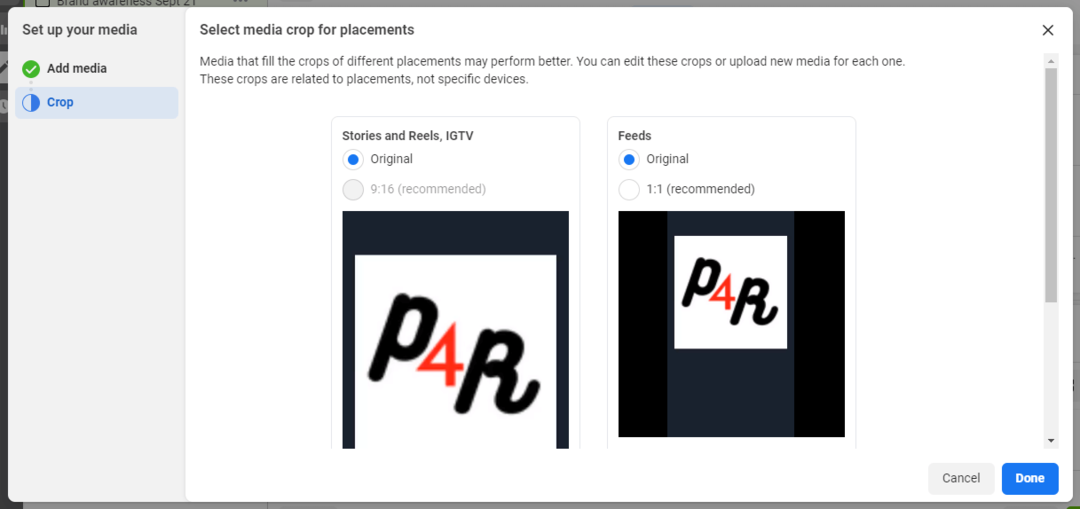
Ако нямате готов видеоклип, можете вместо това да използвате опцията Създаване на видео. Това всъщност е наистина кокетна част от автоматизацията от Facebook и е доста забавно да се играе.
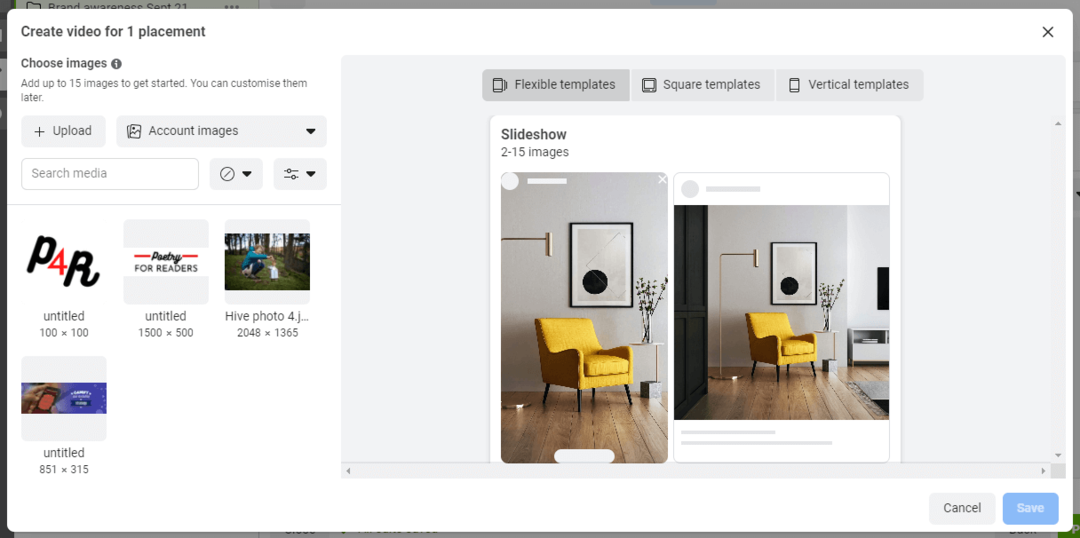
За да започнете, просто качвате снимка (или снимки) или избирате от задния си каталог с изображения на акаунт. Отново можете да филтрирате търсенето на изображения по съотношение, височина или ширина.
След това изберете тип шаблон: гъвкав, квадратен или вертикален. За барабаните ще ви трябват вертикални шаблони за вертикално видео. Ако искате да показвате рекламите си с макари и в началната емисия, тогава гъвкав шаблон ще може да превключва между квадратни и вертикални формати.
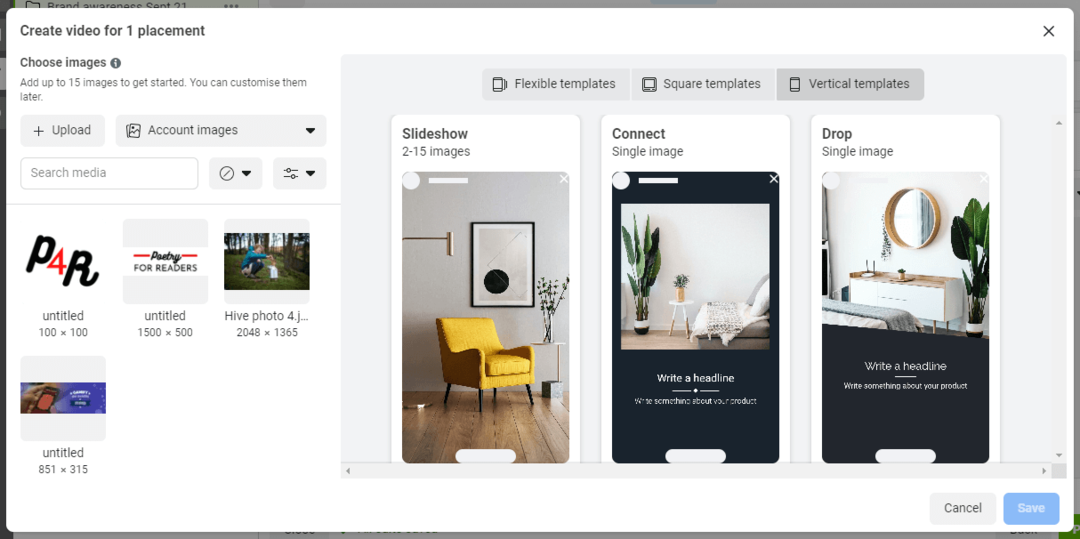
След като изберете шаблон, който ви харесва, просто трябва да попълните заглавието и основния текст. Задръжте курсора на мишката върху шаблона и щракнете върху синия бутон Редактиране, който се появява.
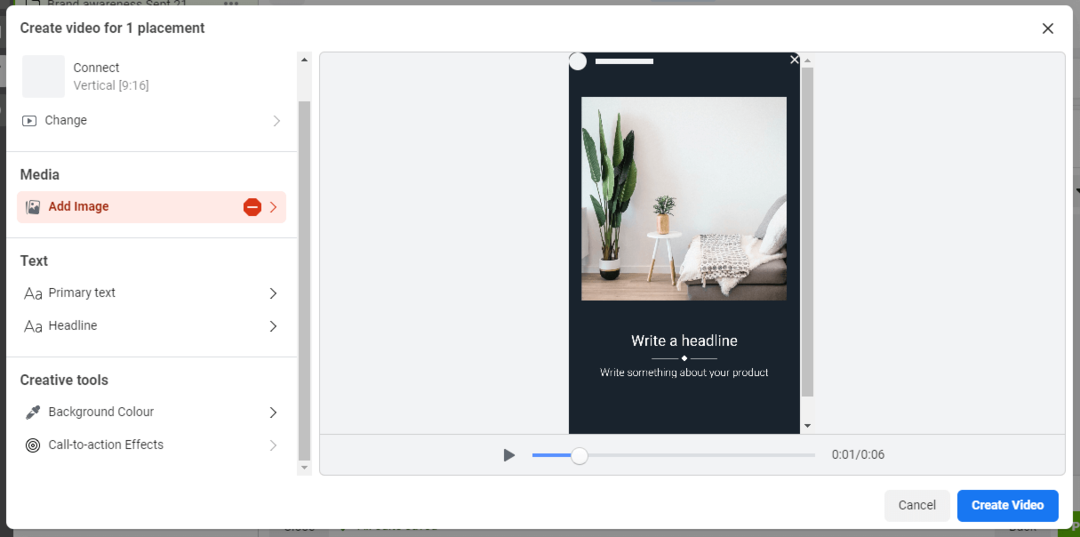
Можете също така да експериментирате с различни цветове на фона и стилове на връзки с плъзгане нагоре.
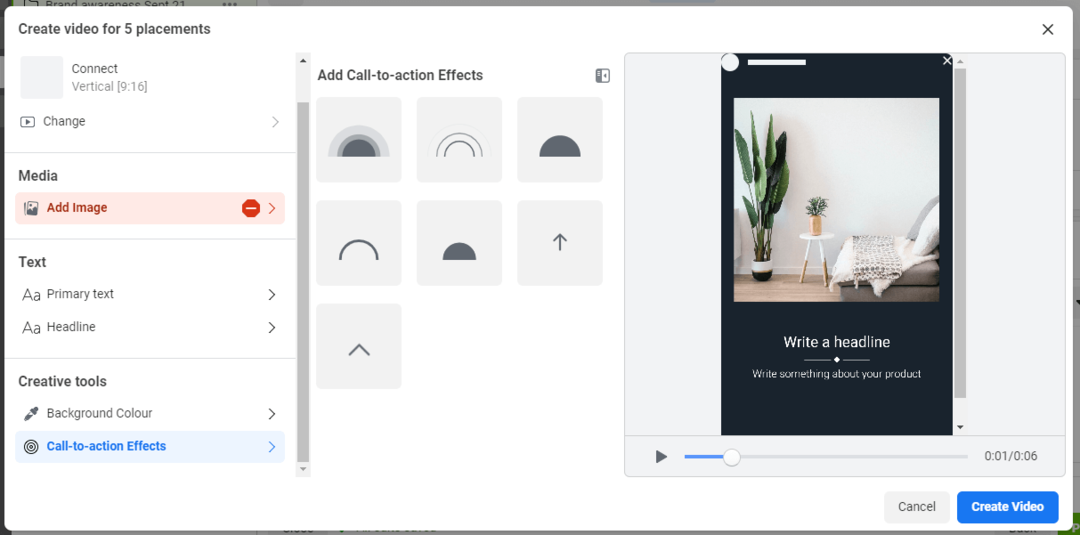
Когато сте готови, щракнете върху Създаване на видео.
Един ключов момент, който трябва да запомните за опцията Създаване на видео, е, че тя прави само 6-секундни видеоклипове. Можете абсолютно да публикувате видеоклипове толкова кратко като барабани. Имайте предвид, че ако искате да достигате до зрителите за по -дълго време, ще трябва да записвате собствените си видеоклипове ръчно.
#7: Въведете CTA и URL на целевата страница
Когато сте доволни от съдържанието, е време да разгледате останалата част от творчеството; тоест видеозаписът и основният текст.
(За разлика от други рекламни формати в Instagram, не можете да добавите заглавие, връзка към дисплея или описание на връзката. Мястото е на първо място и видеото трябва да бъде основният фокус на рекламата.)
Редакторът на реклами има набор от опции за връзката за плъзгане нагоре. Трябва да изберете един от тези фрагменти от текст.
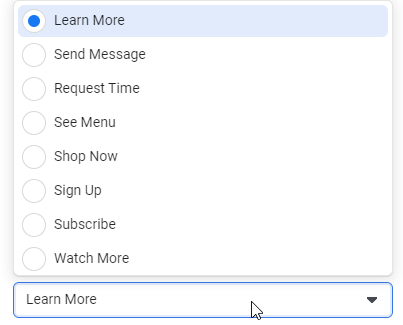
Имате обаче по -голям контрол над основния текст.
Когато Instagram показва реклама с макара, тя показва вашето потребителско име, етикет „Спонсориран“ и визуализация на надписа в долната част на екрана. В рекламния редактор този видеозапис се нарича първичен текст.
Основният текст може да поддържа връзката за плъзгане нагоре на макарата ви, като нещо като допълнителна подканваща фраза. Можете да изготвите до пет варианта на надписа в рекламния редактор и Instagram ще премине през тях за различни зрители.
По -надолу на страницата можете дори да настроите допълнителни езици, за да сте сигурни, че видеоклипът ви е разбираем за всички в целевата ви аудитория.
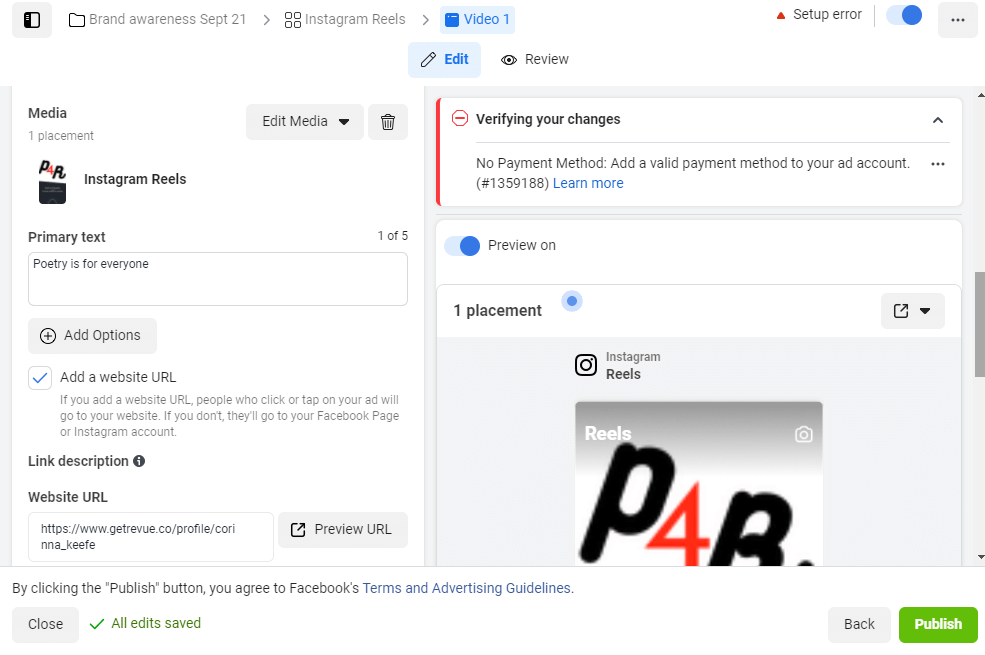
Не забравяйте да добавите самата връзка и да проверите дали работи правилно. Ако ти използвайте UTM, за да проследявате уеб трафика си (и ако не, защо не?), рекламният редактор има автоматичен инструмент за изграждане на UTM.
Но това не е единствената ви опция за проследяване ...
#8: Подгответе и настройте проследяването на рекламите си
Последната ви стъпка преди публикуването на реклама в Instagram Reels е да настроите проследяване. Ads Manager ви дава множество инструменти за работа. Можете да проследявате събития на вашия уебсайт, в приложението Instagram или офлайн.
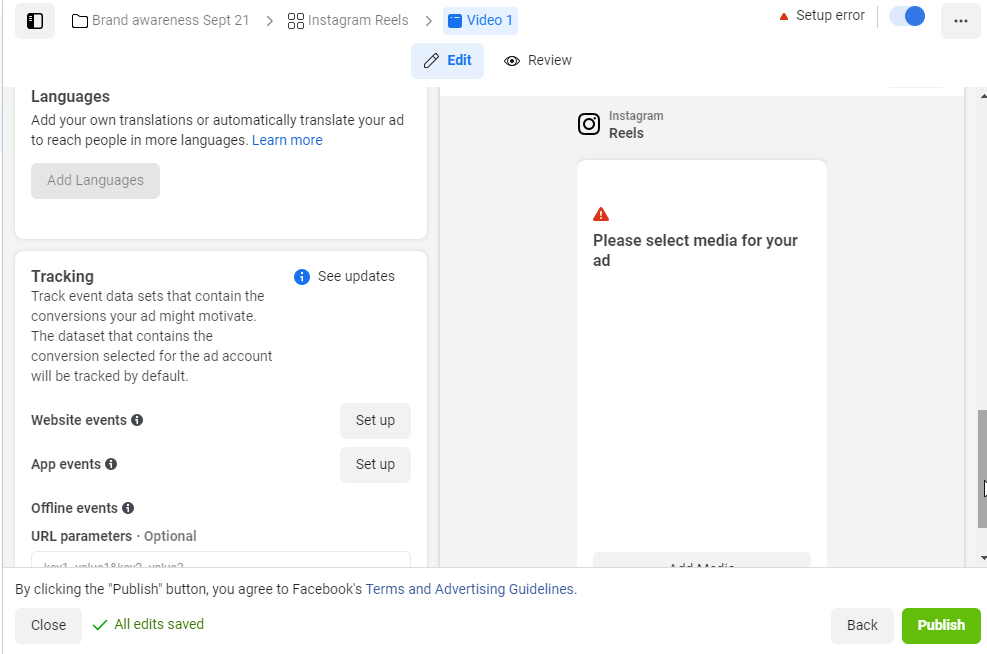
За достъп до тези опции трябва да имате Facebook пиксел, инсталиран на вашия уебсайт, регистрирайте приложението си в Instagram или качете съответно данни за офлайн продажби. Няма да се задълбочавам в тези опции в тази статия, защото те са изцяло отделен урок. Просто знайте, че тук имате много възможности за събиране на данни.
Разбира се, можете да проверите резултатите си в Ads Manager, след като рекламата стане активна.
Заключение
Най -новият рекламен формат на Instagram, Reels, вече е наличен на всички места. Както при другите типове реклами в Instagram, можете да подобрите насочването си, като изберете конкретни демографски данни, интереси и местоположения или като използвате аудитория, която сте създали преди това. С ангажиращо рекламно послание рекламният формат на Reels ви дава потенциал да се свържете с нова аудитория в платформата.
Получете повече съвети за реклами в Instagram
- Напишете копие на реклама в Instagram, което преобразува.
- Оптимизирайте рекламните си послания в Instagram.
- Създайте рентабилна фуния за реклами в Instagram.
Изживейте най -голямата конференция за социални медии в света

Качествено маркетингово обучение, действия, които можете да вземете, и полезни връзки - това е само малка част от това, което можете да очаквате в Маркетинговия свят на социалните медии! Присъединете се към хиляди интелигентни търговци в слънчевия Сан Диего тази пролет и подобрете маркетинга си.
🔥 Разпродажбата приключва във вторник! 🔥
ВЗЕМЕТЕ БИЛЕТИ СЕГА